Installation de l’application
Téléchargez le programme d’installation AGNES: v2.3.0
Which AGNES Connect installer should be downloaded?
Téléchargez le programme d'installation complet si
- La taille complète du téléchargement est nécessaire
- Un programme d'installation hors ligne pour plusieurs ordinateurs est requis
- Une connexion Internet stable n'est pas disponible
Téléchargez le programme d'installation Web si
- Un programme d'installation en ligne est nécessaire pour un ou plusieurs ordinateurs
- La plus petite taille de téléchargement est préférable
- Une connexion Internet stable est disponible
Hors ligne 353.1 MBWeb 962.0 KBDouble-cliquez sur le programme d’installation pour démarrer l’installation. Pendant l’exécution de l’application, l’image d’installation s’affiche.
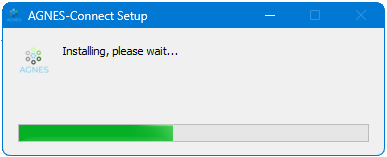
Après l’installation, l’application demandera l’accès via le pare-feu Windows. Cela doit être autorisé à utiliser AGNES. Cliquez sur Autoriser l’accès
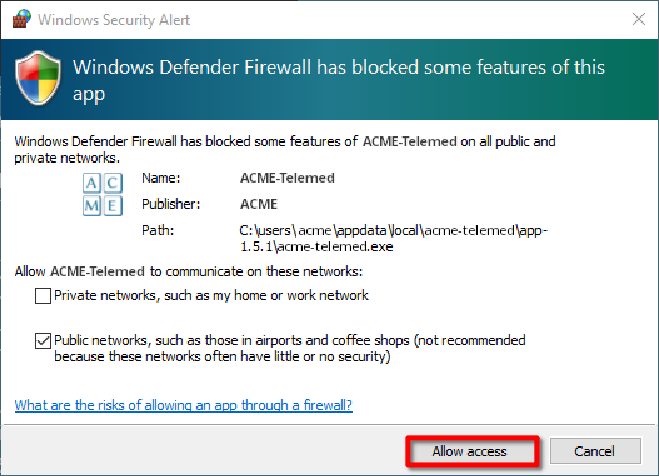
Logiciel requis
Visual C++
- Visual Studio 2010
- Visual Studio 2012
- Visual Studio 2013
- Visual Studio 2015
- Visual Studio 2017
- Visual Studio 2019
- Visual Studio 2022
Télécharger à partir de Microsoft Visual C++ Téléchargements
Microsoft DotNet 3.1.32
Téléchargements fournis par dotnet.microsoft.com
Remarquer
Il est recommandé d’exécuter AGNES sur un PC Windows 10 autonome sans aucun autre logiciel en cours d’exécution. AMD Global Telemedicine ne peut être tenu responsable des interférences avec le bon fonctionnement de AGNES en raison d’interactions avec d’autres logiciels, y compris, mais sans s’y limiter:
- Logiciel qui prend du temps CPU, ce qui entrave le temps CPU disponible pour AGNES.
- Logiciel qui prend de la mémoire, empêchant la mémoire disponible pour AGNES.
- Logiciel qui interfère avec ou manipule la vidéo, les périphériques de capture audio ou les processeurs.
- Logiciel qui entrave de toute autre manière le fonctionnement normal de Windows et de AGNES.